如何添加右键菜单,使用Notepad++编辑文件
来源:网络收集 点击: 时间:2024-06-09【导读】:
程序员们经常会与文本编辑器打交道,Notepad++作为轻量级的文本编辑器,支持各种代码语法高亮度显示,深受大家喜爱。但有时候电脑上使用绿色版本的软件时,缺少右键编辑菜单,这时候就需要我们手动添加,下面我来操作演示一下,希望对大家有用!品牌型号:文本编辑器:Notepad++ 7.8.9系统版本:Windows 7 64位方法/步骤1/7分步阅读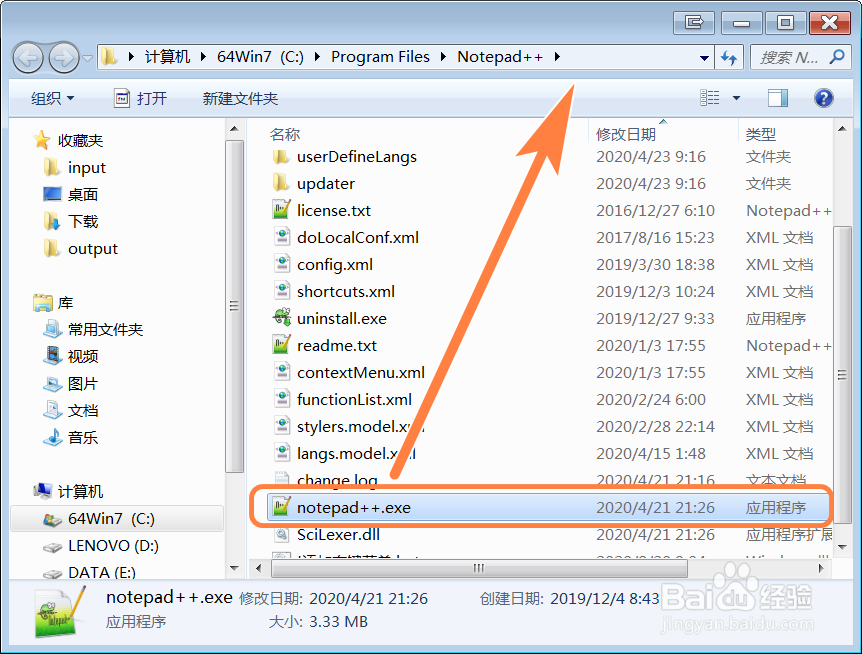 2/7
2/7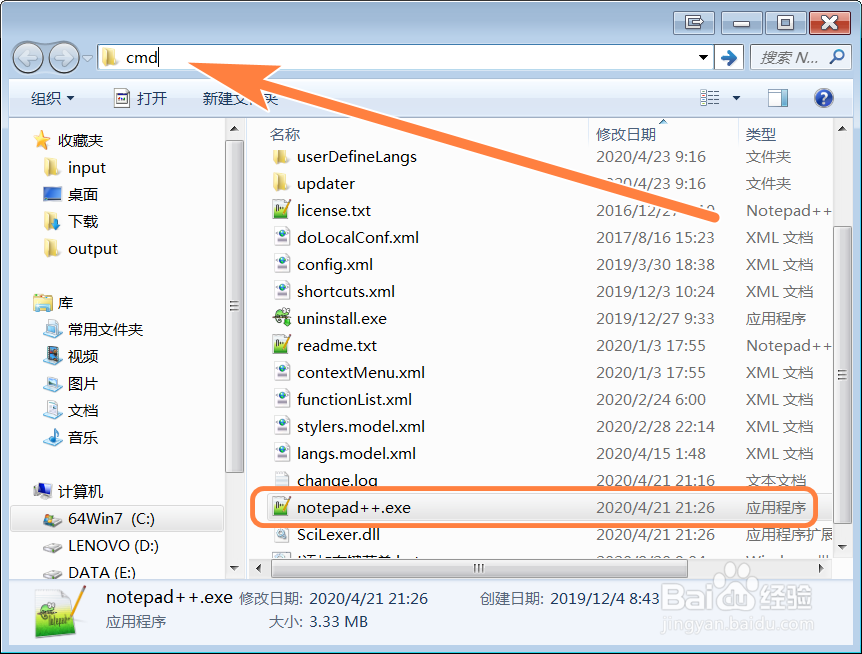 3/7
3/7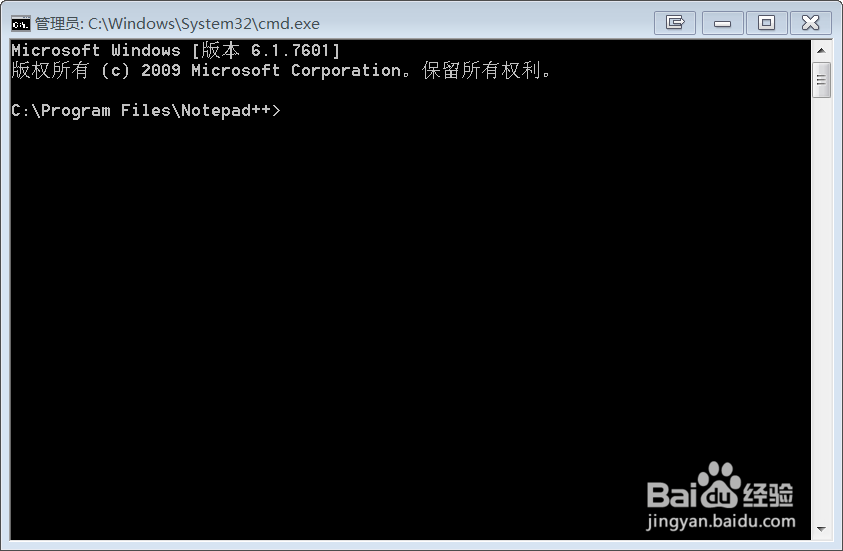 4/7
4/7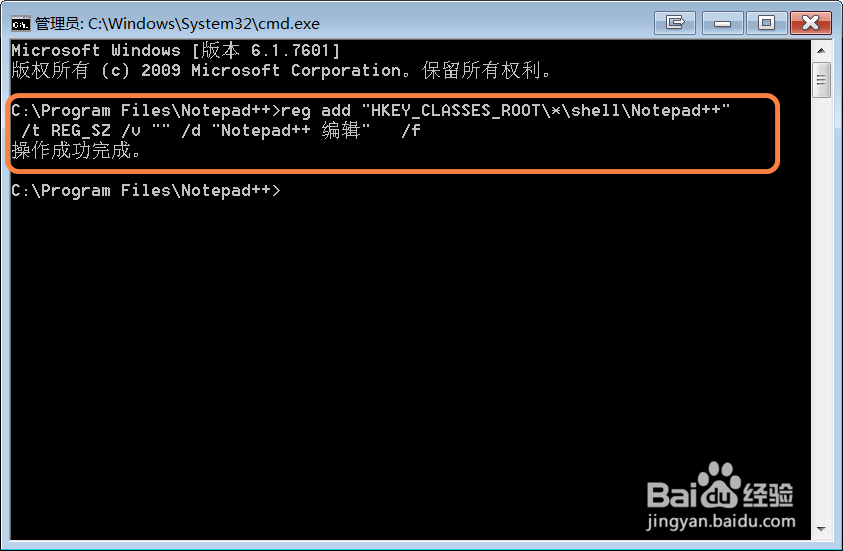 5/7
5/7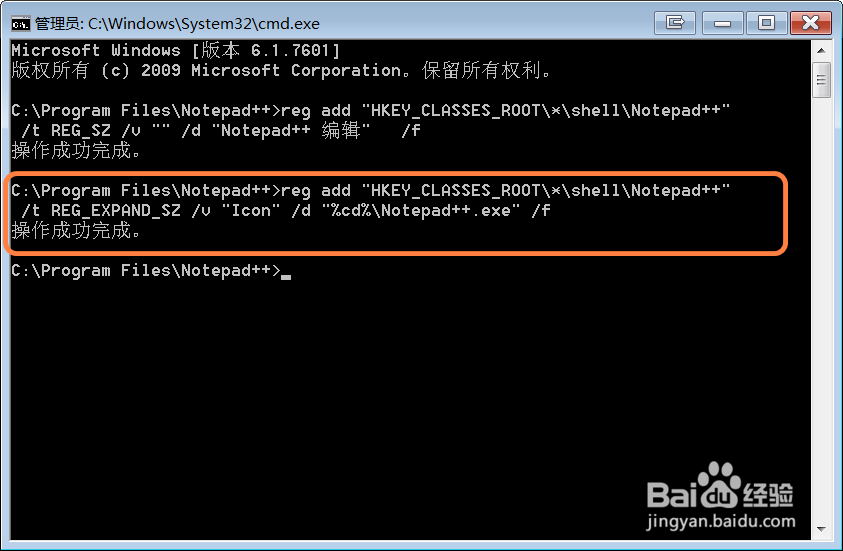 6/7
6/7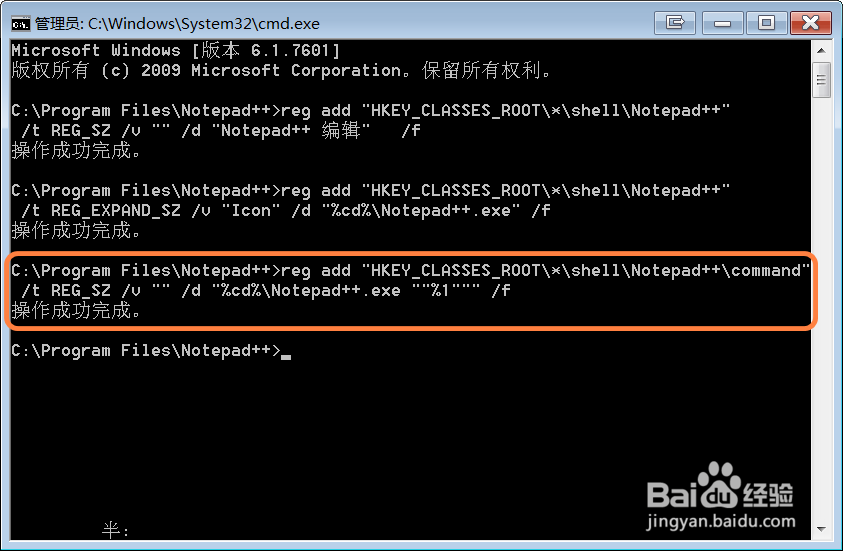 7/7
7/7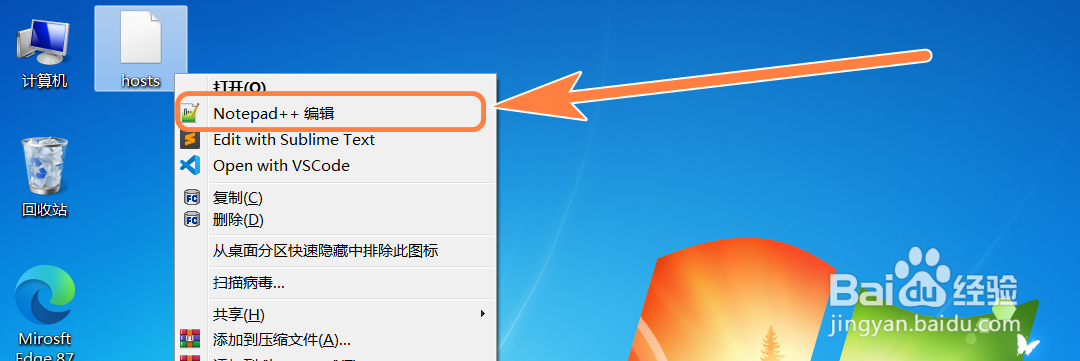 注意事项
注意事项
打开目录(notepad++.exe所在的文件夹);
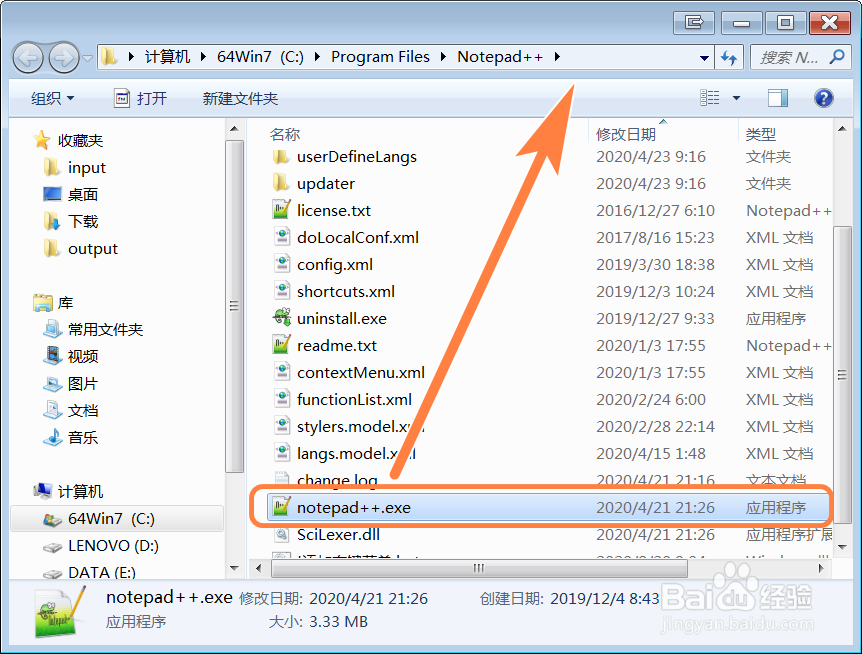 2/7
2/7清除文本编辑器地址栏上的路径,输入【cmd】命令并回车;
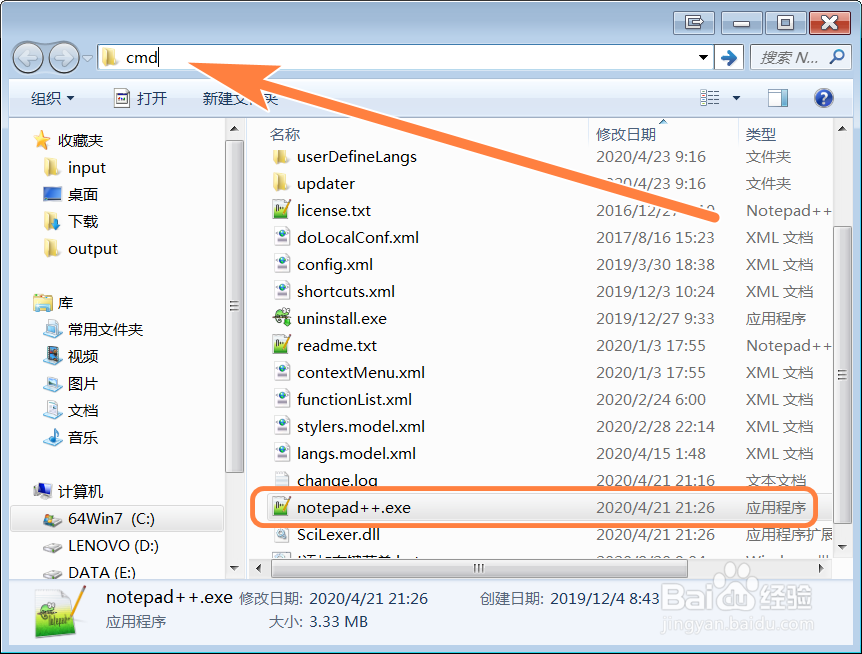 3/7
3/7弹出命令运行窗口(注意显示管理员模式,并且当前路径为文件编辑器路径);
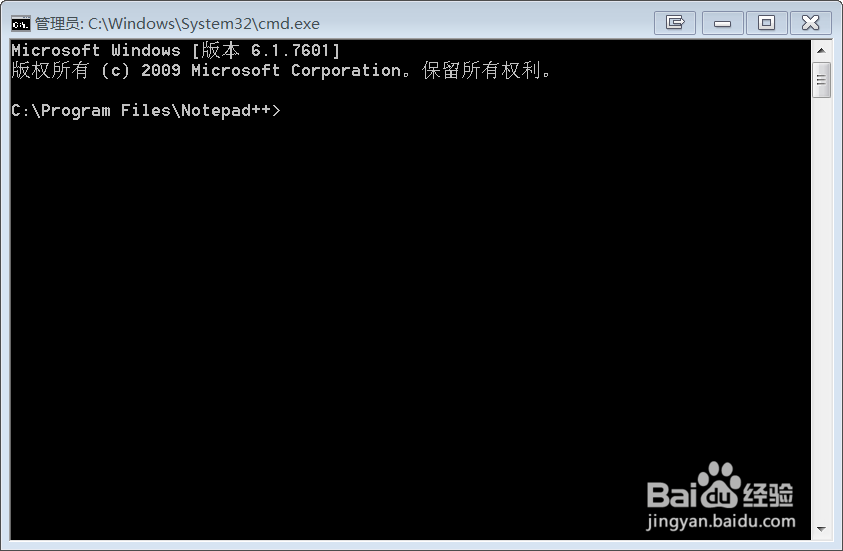 4/7
4/7输入命令【reg add HKEY_CLASSES_ROOT\*hell\Notepad++ /t REG_SZ /v /d Notepad++ 编辑 /f】并回车执行,添加右键菜单;
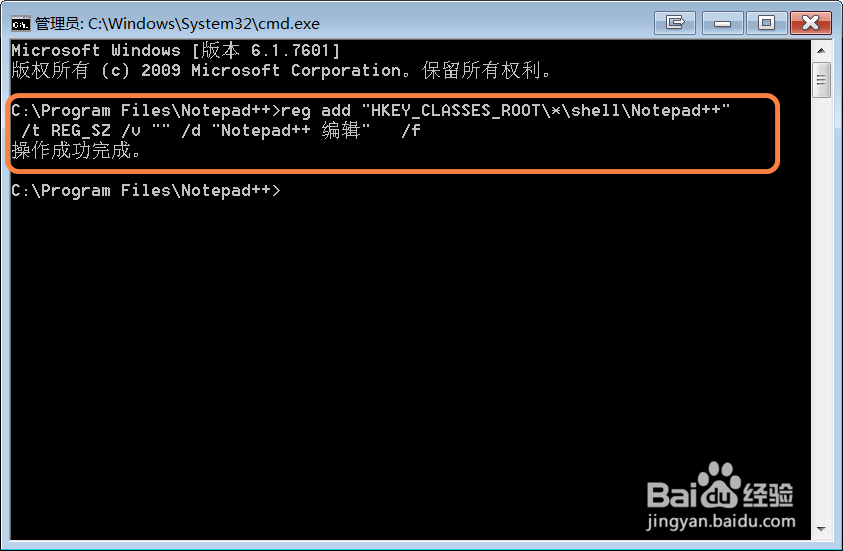 5/7
5/7输入命令【reg add HKEY_CLASSES_ROOT\*hell\Notepad++ /t REG_EXPAND_SZ /v Icon /d %cd%\Notepad++.exe /f】并回车执行,给右键菜单添加图标;
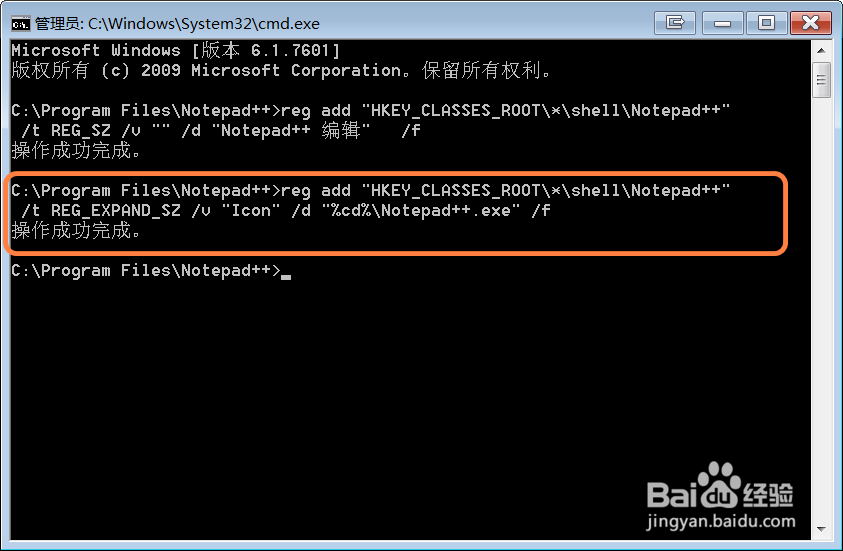 6/7
6/7输入命令【reg add HKEY_CLASSES_ROOT\*hell\Notepad++\command /t REG_SZ /v /d %cd%\Notepad++.exe %1 /f】将右键菜单关联到文件编辑器上;
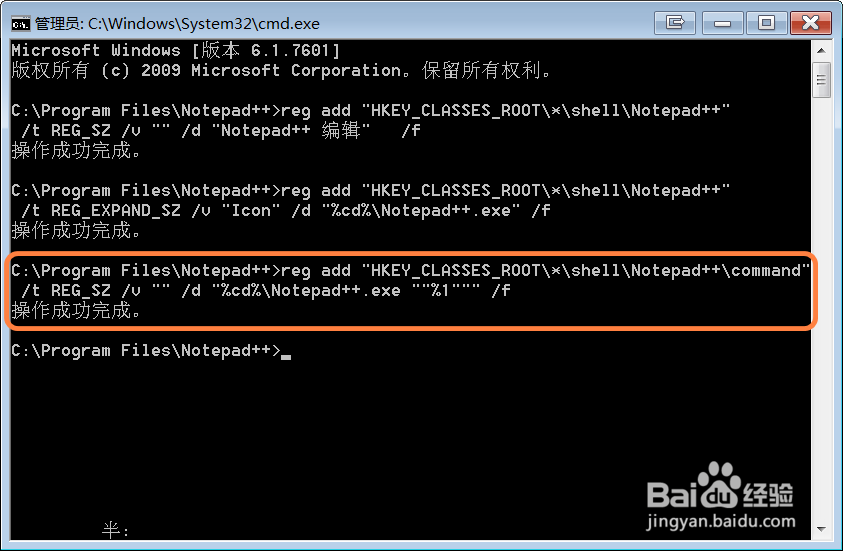 7/7
7/7执行完成上面三条命令后,右键菜单就生效了,选中一个文本文件,点击右键菜单中的【Notepad++编辑】菜单,就可以打开编辑文本文件了!
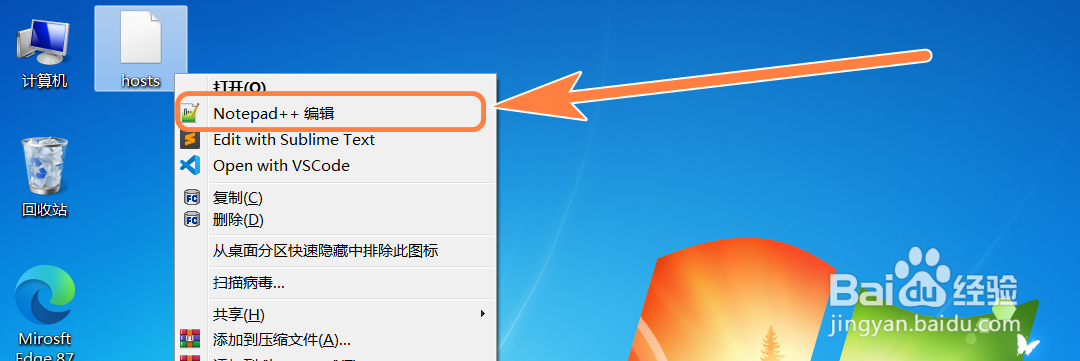 注意事项
注意事项Tips:如有错误,欢迎指正;欲知更多相关信息,请关注我!
增加右键编辑添加右键菜单注册表右键菜单版权声明:
1、本文系转载,版权归原作者所有,旨在传递信息,不代表看本站的观点和立场。
2、本站仅提供信息发布平台,不承担相关法律责任。
3、若侵犯您的版权或隐私,请联系本站管理员删除。
4、文章链接:http://www.1haoku.cn/art_892066.html
上一篇:如何用PR编辑视频制作发光文字效果教程
下一篇:天热,小鸡热着了该怎么办啊
 订阅
订阅